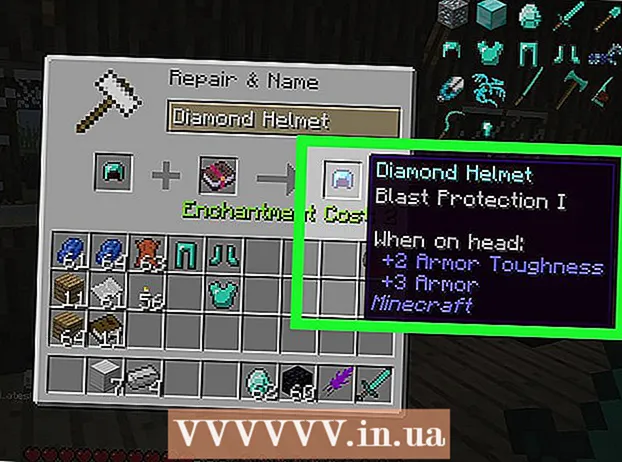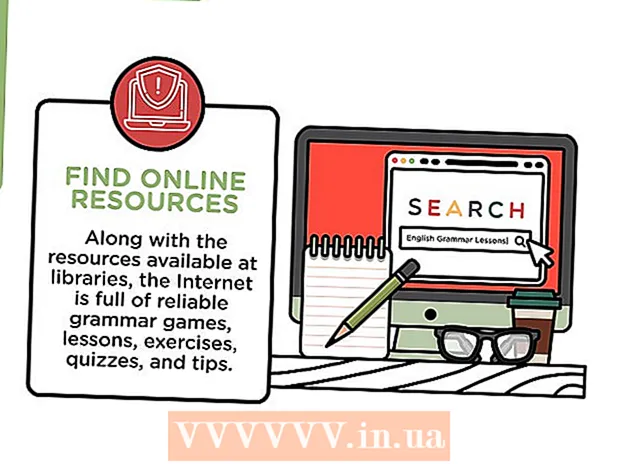Автор:
Carl Weaver
Дата На Създаване:
26 Февруари 2021
Дата На Актуализиране:
1 Юли 2024

Съдържание
Изрязването на дупки в обект всъщност е лесно. Не е необходимо ръчно да го правите с инструмента Knife, защото той няма да ви позволи да създадете перфектна дупка или да я импортирате във Photoshop. Всичко, което трябва да направите, е да следвате стъпките в тази статия.
Стъпки
Част 1 от 2: Създайте кръг
 1 Отворете Adobe Illustrator. Всяка версия ще е подходяща. Изчакайте, докато програмата се отвори.
1 Отворете Adobe Illustrator. Всяка версия ще е подходяща. Изчакайте, докато програмата се отвори.  2 Създайте нов документ. Просто натиснете Ctrl + N. Ще се появи прозорец, който казва „Нов документ“. Въведете желания размер и натиснете „OK“.
2 Създайте нов документ. Просто натиснете Ctrl + N. Ще се появи прозорец, който казва „Нов документ“. Въведете желания размер и натиснете „OK“.  3 Използвайте инструмента Ellipse. Можете да го намерите в лявата част на екрана в лентата с инструменти.
3 Използвайте инструмента Ellipse. Можете да го намерите в лявата част на екрана в лентата с инструменти.  4 Задръжте клавиша Shift и създайте перфектен кръг.
4 Задръжте клавиша Shift и създайте перфектен кръг.
Част 2 от 2: Изрежете дупка в кръга
 1 Използвайте отново инструмента Ellipse или натиснете L.
1 Използвайте отново инструмента Ellipse или натиснете L. 2 Задръжте клавиша Shift и нарисувайте кръг в кръга, който сте създали по -рано. Това ще бъде дупката на обекта.
2 Задръжте клавиша Shift и нарисувайте кръг в кръга, който сте създали по -рано. Това ще бъде дупката на обекта.  3 Нарисувайте вашия обект, като натиснете Ctrl + Y. Страните на обектите ще станат видими.
3 Нарисувайте вашия обект, като натиснете Ctrl + Y. Страните на обектите ще станат видими. - Преместете кръга вътре в обекта до мястото, където искате да изрежете дупката.
- Натиснете отново Ctrl + Y и фигурите ще бъдат оцветени отново.
 4 Отидете на панела Pathfinder. Ако този панел не е от дясната страна на екрана, изберете Window> Pathfinder от лентата с менюта.
4 Отидете на панела Pathfinder. Ако този панел не е от дясната страна на екрана, изберете Window> Pathfinder от лентата с менюта.  5 В режимите на формата изберете „Изключване“. Уверете се, че и двата обекта са избрани.
5 В режимите на формата изберете „Изключване“. Уверете се, че и двата обекта са избрани. - Натиснете Ctrl + A, за да ги изберете.
- До този етап дупката трябва да бъде изрязана и предметите трябва да са едно цяло.
Съвети
- Следвайте същите стъпки и опитайте да изрежете дупки в други форми!